конвертировать MPG / MPEG в MP4 с высокой скоростью и высоким качеством изображения / звука.
- Конвертировать AVCHD в MP4
- Конвертировать MP4 в WAV
- Конвертировать MP4 в WebM
- Конвертировать MPG в MP4
- Конвертировать SWF в MP4
- Конвертировать MP4 в OGG
- Преобразование VOB в MP4
- Конвертировать M3U8 в MP4
- Конвертировать MP4 в MPEG
- Вставить субтитры в MP4
- MP4 сплиттеры
- Удалить аудио из MP4
- Конвертировать 3GP видео в MP4
- Редактировать файлы MP4
- Конвертировать AVI в MP4
- Преобразование MOD в MP4
- Конвертировать MP4 в MKV
- Конвертировать WMA в MP4
- Конвертировать MP4 в WMV
Известные методы эффективного нанесения водяных знаков на видео
 Размещено от Лиза Оу / 07 фев, 2023 17:00
Размещено от Лиза Оу / 07 фев, 2023 17:00Многие задаются вопросом, что такое водяной знак на видео. В большинстве случаев водяной знак используется как знак собственности. Например, вы создание учебника которые вы будете загружать в свои аккаунты в социальных сетях. В этом случае вы боитесь, что другие люди украдут ваши видео. По этой причине отличный способ избежать этого — добавить водяной знак на ваше видео. Плохо то, что вы не умеете ставить водяные знаки на видео. Однако вам повезло! Эта статья содержит ведущий инструмент, который поможет вам добавить водяной знак к вашему видео. Двигайтесь дальше и продолжайте читать эту статью.
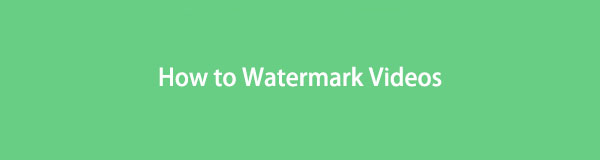
Редакторы могут добавлять водяные знаки в видео или изображения для защиты от кражи. Что ж, в этом посте мы обсудим, как правильно и эффективно добавить водяной знак в видео.

Список руководств
Часть 1. Как поставить водяной знак на видео с помощью FoneLab Video Converter Ultimate
Вы знаете, как поставить водяной знак на видео без труда? Если не, Конвертер видео FoneLab Ultimate поможет вам в этом вопросе. Преимущество этого инструмента в том, что он доступен для Windows и Mac. В этом случае вы можете использовать инструмент на многих устройствах. Этот инструмент — ваш лучший выбор, если вы добавляете водяной знак в свои музыкальные клипы. Вы можете использовать разные темы при создании видео. Кроме того, вы можете поделиться им в своих учетных записях в социальных сетях, таких как Facebook, Twitter, Instagram, Youtube и других. Не пропустите этот инструмент в процессе добавления водяных знаков! Приступайте, чтобы увидеть его необычные шаги.
Video Converter Ultimate - лучшее программное обеспечение для конвертации видео и аудио, которое может конвертировать MPG / MPEG в MP4 с высокой скоростью и высоким качеством изображения / звука.
- Конвертируйте любые видео / аудио, такие как MPG, MP4, MOV, AVI, FLV, MP3 и т. Д.
- Поддержка 1080p / 720p HD и 4K UHD конвертирования видео.
- Мощные функции редактирования, такие как Обрезка, Обрезка, Поворот, Эффекты, Улучшение, 3D и многое другое.
Шаг 1Получите FoneLab Video Converter Ultimate, нажав Бесплатная загрузка кнопку на главном интерфейсе компьютера. Дождитесь окончания процесса загрузки. После этого щелкните загруженный файл программного обеспечения, а затем мгновенно установите его на свой компьютер. После этого установите его на компьютер. Обратите внимание, что вы не можете прервать процесс установки для достижения лучших результатов. После этого запустите инструмент, а затем сразу же запустите его.
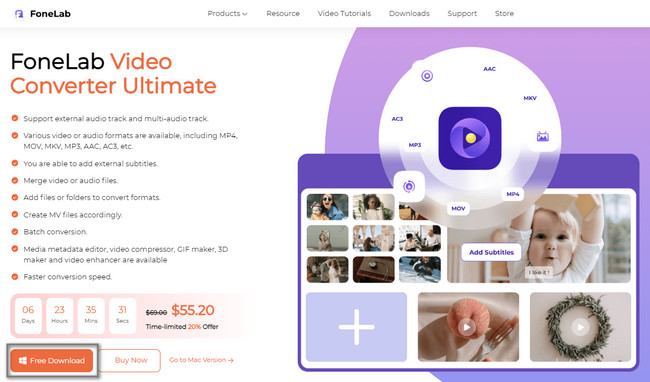
Шаг 2Вы увидите уникальный интерфейс инструмента на экране вашего компьютера. Выбрать MV или TV значок в верхней части программного обеспечения. В левой части программы вы увидите доступные темы для вашего видео. Выберите один, если вы хотите использовать один из них. Нажмите на Добавить или плюс знак кнопку, чтобы добавить видео в инструмент. Как только вы нажмете на нее, компьютер откроет свои папки. Вы должны выбрать видео, на которое хотите добавить водяной знак.
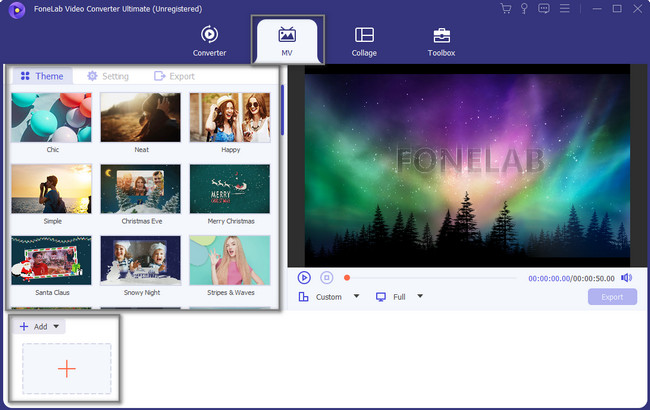
Шаг 3Вы увидите предварительный просмотр видео в правой части инструмента. Вы можете редактировать его с помощью инструментов редактирования программного обеспечения. Вы можете использовать кнопки «Обрезать», «Редактировать», «Впереди», «Позади» и другие кнопки для своего видео. Кроме того, вы можете добавить несколько видео, если хотите, нажав кнопку Плюс знак кнопку в нижней части инструмента еще раз.
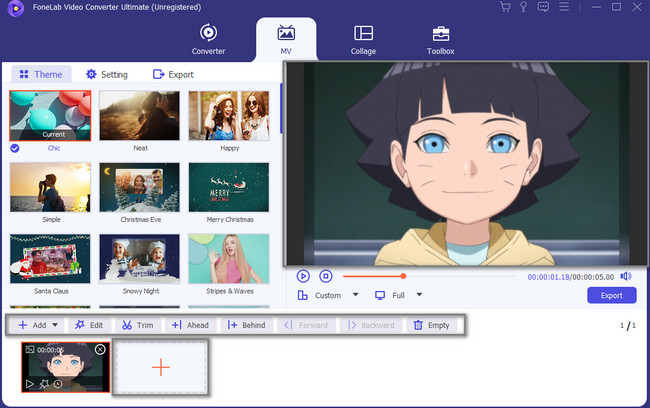
Шаг 4В текущем интерфейсе вы не увидите опцию водяного знака. Чтобы найти его, нажмите кнопку Редактировать или Волшебная палочка значок в левой части инструмента.
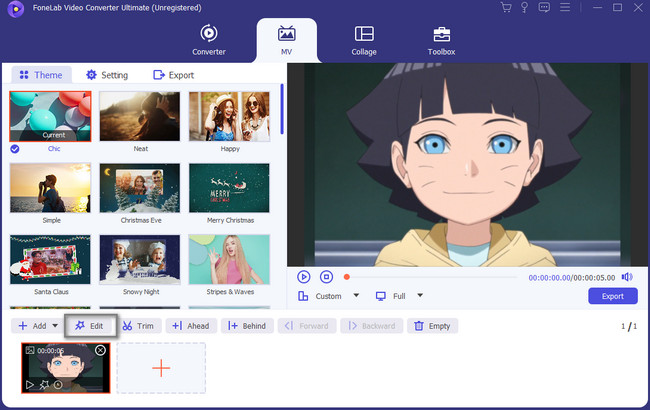
Шаг 5В верхней части инструмента выберите Водяной знак среди всех вариантов. Выберите водяной знак, который вы хотите поместить на свое видео. Вы можете использовать текстовый или графический водяной знак, щелкнув значок Пустой круг слева. Если вы собираетесь добавить водяной знак на несколько видеороликов, которые вы создадите, нажмите кнопку Применить ко всему кнопка. Нажмите OK кнопку, чтобы применить все изменения к вашему видео.
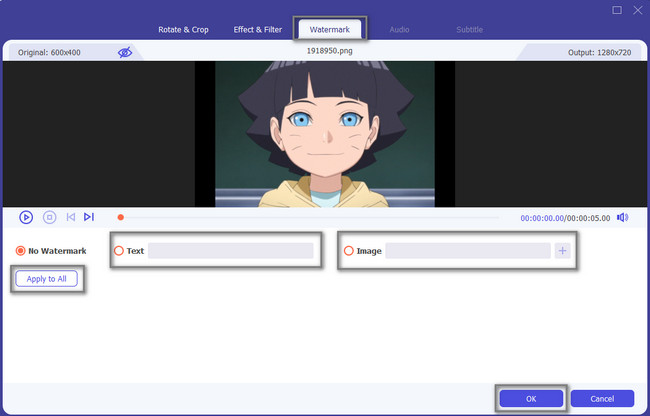
Шаг 6Вы увидите предварительный просмотр готового видео с водяным знаком в правой части инструмента. Если вы хотите сохранить видео на своем компьютере, нажмите кнопку Экспортировать кнопку, чтобы сохранить его. Если вы собираетесь посмотреть видео, вы можете проверить его в одной из папок на вашем компьютере.
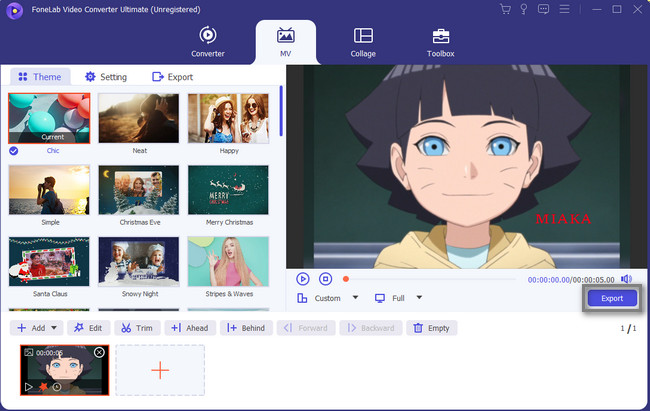
Конвертер видео FoneLab Ultimate несомненно, лучший инструмент для добавить водяной знак к вашему видео, как видео на YouTube. Есть также другие онлайн-инструменты, которые вы можете использовать. Однако их нелегко использовать из-за их функций или интерфейсов. Вам решать, хотите ли вы открыть для себя другие инструменты. Двигаться дальше.
Video Converter Ultimate - лучшее программное обеспечение для конвертации видео и аудио, которое может конвертировать MPG / MPEG в MP4 с высокой скоростью и высоким качеством изображения / звука.
- Конвертируйте любые видео / аудио, такие как MPG, MP4, MOV, AVI, FLV, MP3 и т. Д.
- Поддержка 1080p / 720p HD и 4K UHD конвертирования видео.
- Мощные функции редактирования, такие как Обрезка, Обрезка, Поворот, Эффекты, Улучшение, 3D и многое другое.
Часть 2. Как поставить водяной знак на видео с помощью онлайн-инструмента
Использование онлайн-инструмента для добавления водяного знака на ваше видео — один из самых быстрых способов сделать это, помимо программного обеспечения, описанного выше. Однако есть много недостатков, если вы используете этот метод. Вы можете потерять процесс редактирования, если случайно перезагрузите сайт. В этом случае вы начнете редактирование с самого начала. Чтобы этого не произошло, нужно быть осторожным на каждом шагу. Вопрос в том, знаете ли вы онлайн-инструмент, который поможет вам отредактировать видео? Не волнуйтесь! В этой статье выбран лучший онлайн-инструмент для редактирования. Если вы хотите изучить онлайн-инструмент, выполните следующие действия.
Шаг 1Найдите Canva в строке поиска вашего сайта. После этого веб-сайт потребует от вас войти в систему, используя свою учетную запись Gmail или другие учетные записи. Введите необходимую информацию, такую как адрес электронной почты и пароль. После этого нажмите кнопку Редактировать видео кнопку в центре интерфейса пользователя, чтобы увидеть интерфейс этого инструмента. Сначала вы должны создать дизайн водяного знака, который вы нанесете на видео. С другой стороны, вы также можете сделать видео текстовым водяным знаком, если не хотите сложного процесса.
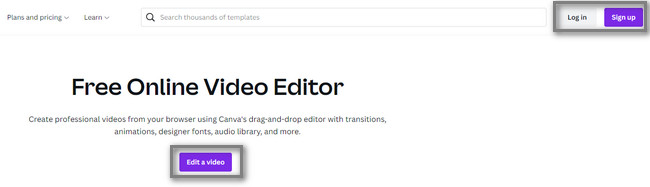
Шаг 2Выберите шаблон вашего видео в левой части инструмента, если хотите. После этого нажмите кнопку Применить кнопка для внесения изменений. Отметьте Плюс знак кнопку, чтобы добавить ваше видео в инструмент редактирования. После этого добавьте водяной знак, нажав кнопку Текст или значок изображения и выберите водяной знак, который вы хотите поставить. После завершения процесса нажмите кнопку Поделиться кнопку в правом верхнем углу инструмента, чтобы экспортировать отредактированное видео.
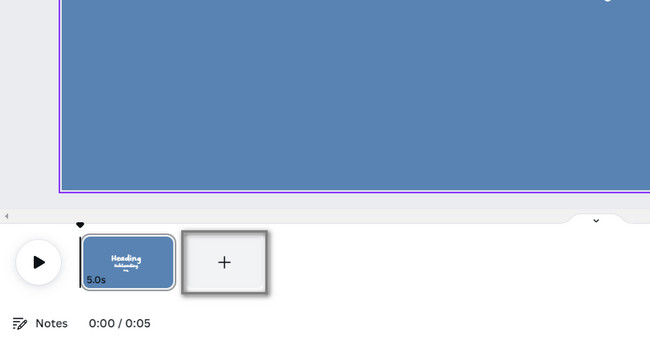
Video Converter Ultimate - лучшее программное обеспечение для конвертации видео и аудио, которое может конвертировать MPG / MPEG в MP4 с высокой скоростью и высоким качеством изображения / звука.
- Конвертируйте любые видео / аудио, такие как MPG, MP4, MOV, AVI, FLV, MP3 и т. Д.
- Поддержка 1080p / 720p HD и 4K UHD конвертирования видео.
- Мощные функции редактирования, такие как Обрезка, Обрезка, Поворот, Эффекты, Улучшение, 3D и многое другое.
Часть 3. Часто задаваемые вопросы о том, как добавить водяной знак в видео
Вопрос 1. Как добавить прозрачный водяной знак на видео в CapCut?
Загрузите видео, если хотите добавить водяной знак на CapCut. После этого используйте функцию «Текст». Нажмите Текст кнопку и введите все, что вы хотите добавить в качестве водяного знака. Вы можете редактировать текст, нажав Стиль, Эффекты, Анимация и другие инструменты редактирования. После этого поместите водяной знак в нужное место на видео.
Video Converter Ultimate - лучшее программное обеспечение для конвертации видео и аудио, которое может конвертировать MPG / MPEG в MP4 с высокой скоростью и высоким качеством изображения / звука.
- Конвертируйте любые видео / аудио, такие как MPG, MP4, MOV, AVI, FLV, MP3 и т. Д.
- Поддержка 1080p / 720p HD и 4K UHD конвертирования видео.
- Мощные функции редактирования, такие как Обрезка, Обрезка, Поворот, Эффекты, Улучшение, 3D и многое другое.
Многие онлайн- и офлайн-инструменты могут помочь вам добавить водяной знак на ваше видео. В заключение, Конвертер видео FoneLab Ultimate является ведущим инструментом, чтобы помочь вам. Наслаждайтесь программным обеспечением, соответствующим образом используя его функции. Не стесняйтесь скачать этот инструмент. Используйте это сейчас!
